Kontaktinformation
Tel: 018 - 67 6600 tonval 2
Mail: support@slu.se
Installationsguide för Axis Camera Station mobilapp

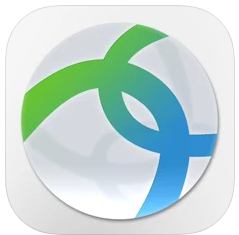
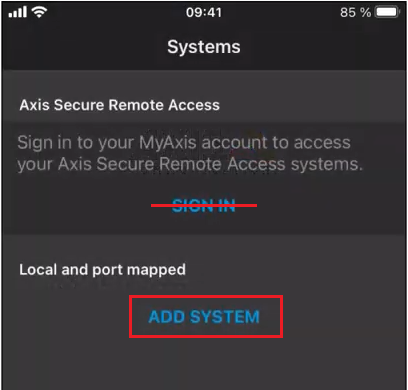
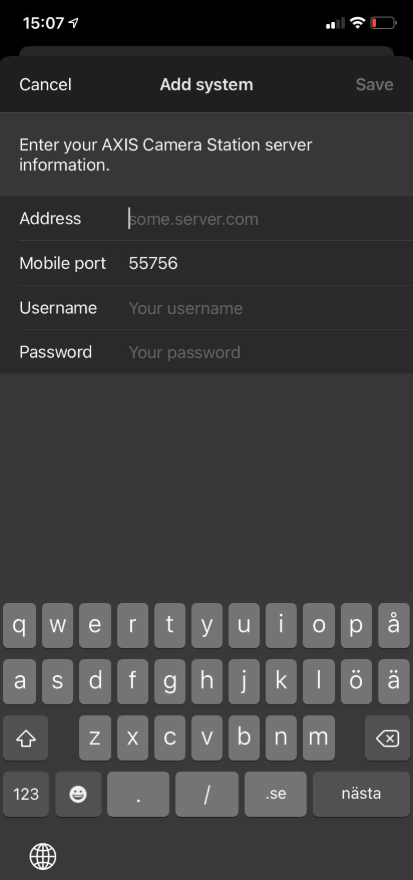
Var 6:e månad krävs lösenordsbyte för ditt AD-konto. I och med att du ändrar lösenord i AD, så överensstämmer inte lösenordet i appen och du tappar åtkomst till kamerorna. Du behöver därför manuellt uppdatera lösenordet i mobil-appen på följande vis:
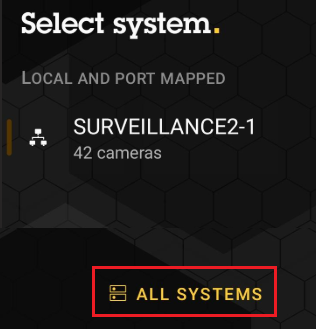
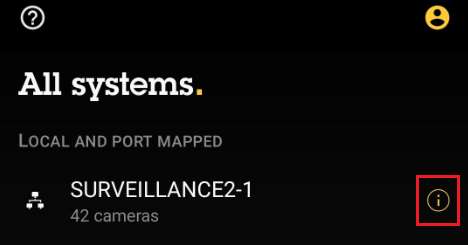
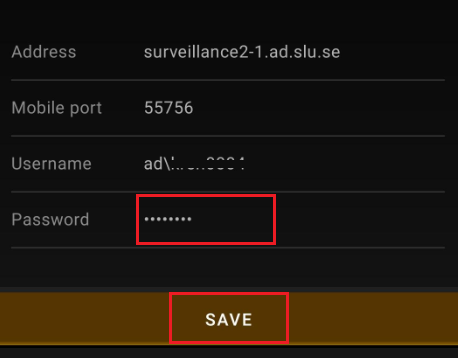
Tel: 018 - 67 6600 tonval 2
Mail: support@slu.se